スタイルを削除するには
スタイルを作成する、管理する
最終更新日時:2023/04/03 17:12:50
不要なスタイルを削除するには、[スタイル]ウィンドウまたは[スタイルの管理]ダイアログボックスから行えます。この際、そのスタイルが適用された個所は、適用されたスタイルや書式がクリアになって[標準]スタイルになります。
ただし、[スタイルギャラリーから削除]を選択すると、スタイルギャラリーから削除されるだけで、[スタイル]ウィンドウの一覧から削除されないので注意してください。
はじめに
スタイルを削除する方法は2通りあります。
- [スタイル]ウィンドウからスタイルを削除
- [スタイルの管理]ダイアログボックスからスタイルを削除
そのスタイルが適用された箇所がある場合、削除するとスタイルが解除され[標準]スタイルになります。
スタイルは残したまま、選択した文字列の書式をすべてクリアにするには、[スタイル]ウィンドウから[すべてクリア]をクリックするか、[ホーム]タブのスタイルギャラリーを展開して[書式のクリア]ボタンをクリックします。[フォント]グループの[書式のクリア]ボタンでもOKです(➡『すべての書式をクリアするには』)。
ここでは、サンプルファイルに存在する「リード」スタイルを削除する方法について説明します。
[スタイル]ウィンドウからスタイルを削除
- [スタイル]ウィンドウを表示しておきます。
- [リード]スタイルを右クリックして、ショートカットメニューより[リードの削除]を選択します。
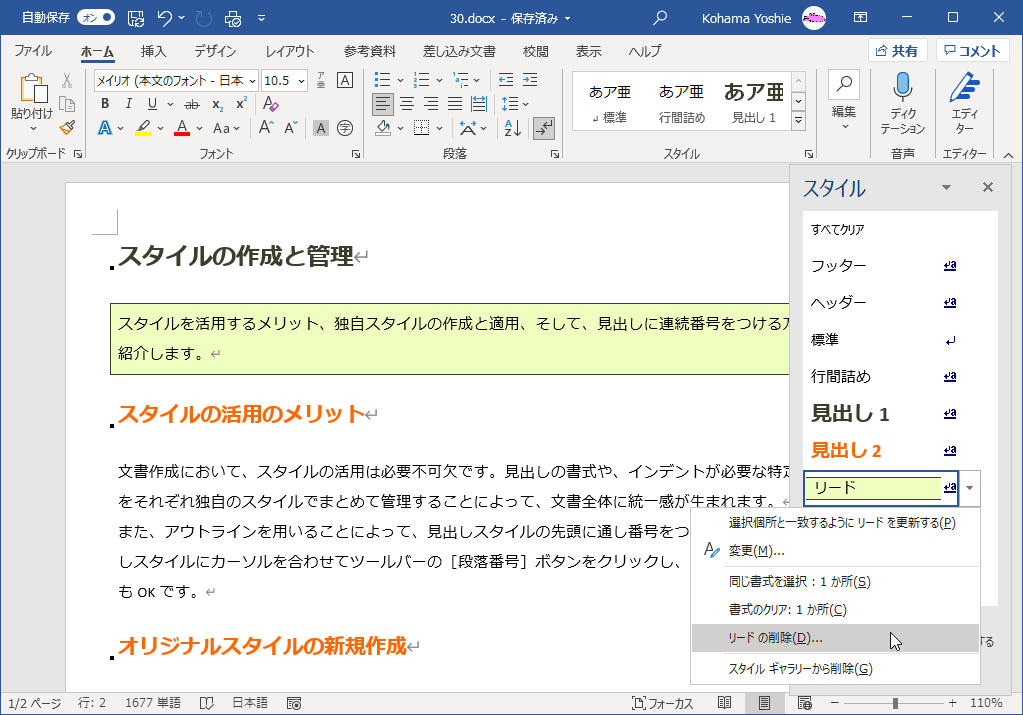
- 削除していいか確認のメッセージが表示されたら[はい]ボタンをクリックします。
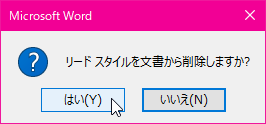
- スタイルが削除され、適用された箇所が[標準]スタイルになりました。

[スタイルの管理]ダイアログボックスからスタイルを削除
- スタイルウィンドウの
 (スタイルの管理)をクリックします。
(スタイルの管理)をクリックします。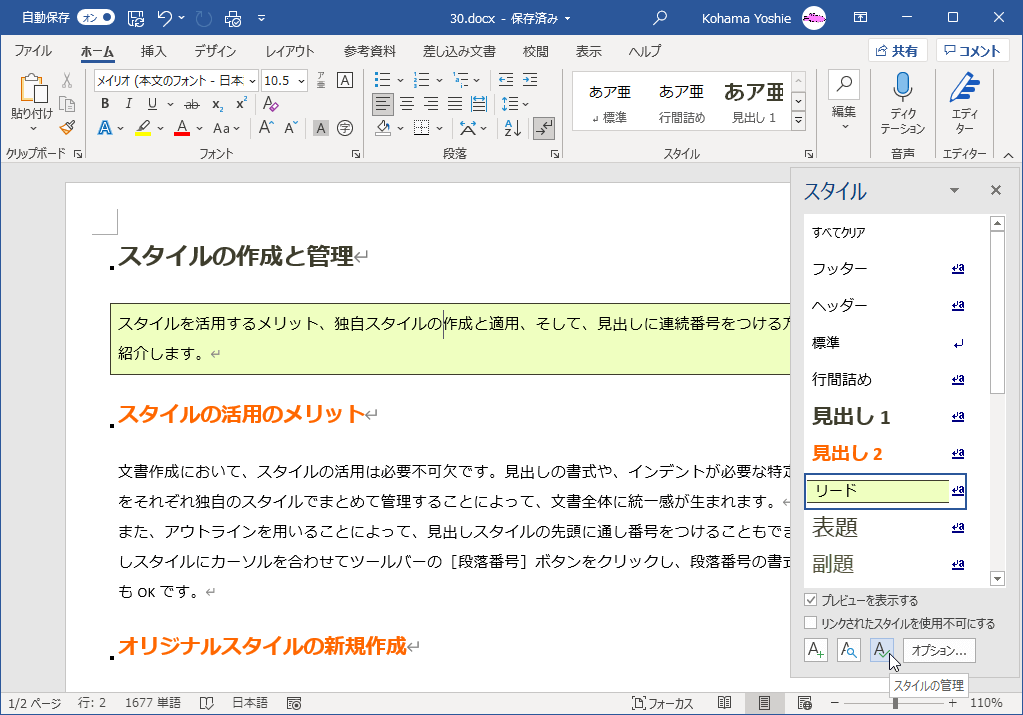
- [スタイルの管理]ダイアログボックスの[編集]タブを開き、[編集するスタイルの選択]一覧より削除したいスタイルを選択して[削除]ボタンをクリックします。
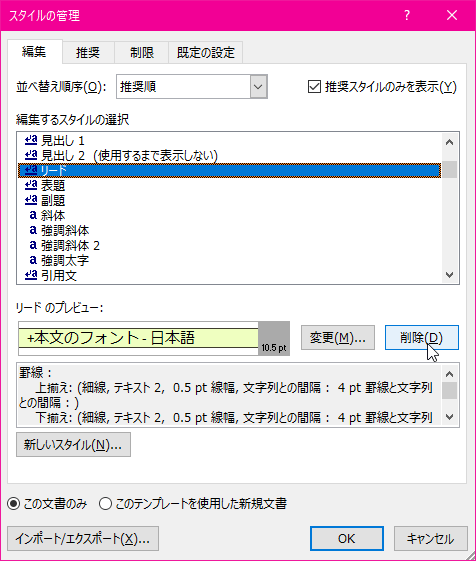
スポンサーリンク
INDEX
異なるバージョンの記事
コメント
※技術的な質問はMicrosoftコミュニティで聞いてください!

